キラーネットワークサービスとは何ですか?高いCPU使用率を修正するにはどうすればよいですか?
Killer Network Service(KNS)は、PCのバックグラウンドで実行されるアプリケーションです。このユーティリティは、ネットワーク接続を利用するすべてのプロセスを監視し、それらを最適化してゲーム体験を向上させます。
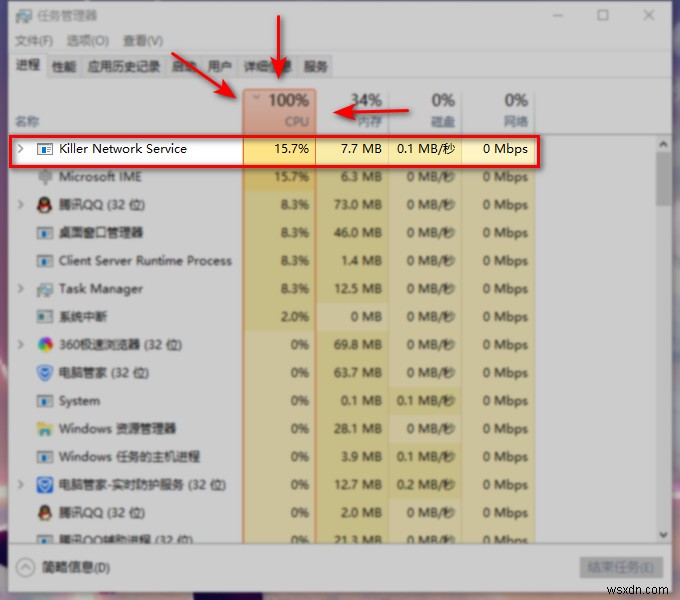
(KNS)はWindowsアプリケーションではありません。このサービスは、複数のPCパフォーマンスの問題のために、長年にわたって評判が悪くなっています。このサービスにより、PCの速度が低下し、全体的なパフォーマンスが低下する場合があります。
キラーネットワークサービスは私のPCに悪いですか?
KNSは、実際にはPCにとって確かに悪いわけではありません。それは、ゲーム体験をより良くしようとします。しかし、さまざまな種類のマルウェアが「KNS」という名前を反映しているため、評判が悪くなっています。 ウイルス対策システムによって検出されず、不可視になります。ただし、他の場合には、このサービスは、ネットワークアクティビティを監視し、コンピュータのワイヤレスネットワーク接続を通過するトラフィックを監視し、トラフィック帯域幅やその他の優先順位を設定するため、CPUの割合の大部分を使用し始めます。
キラーネットワークサービスはウイルスですか?
Killer Network Serviceは、単なるバックグラウンドサービスです。ウイルスではありません。ただし、前に説明したように、さまざまな種類のマルウェアは、「KNS」という名前を使用して偽装します。 それらをアンチウイルスシステムから見えなくします。すべての正当なサービスはコンピュータにパスを持っていますが、マルウェアは同じ場所にあるわけではありません。
PCのKNSサービスがマルウェアではないかどうかを確認するには:
- ファイルエクスプローラーを開く
- 次に、パスバーをクリックします
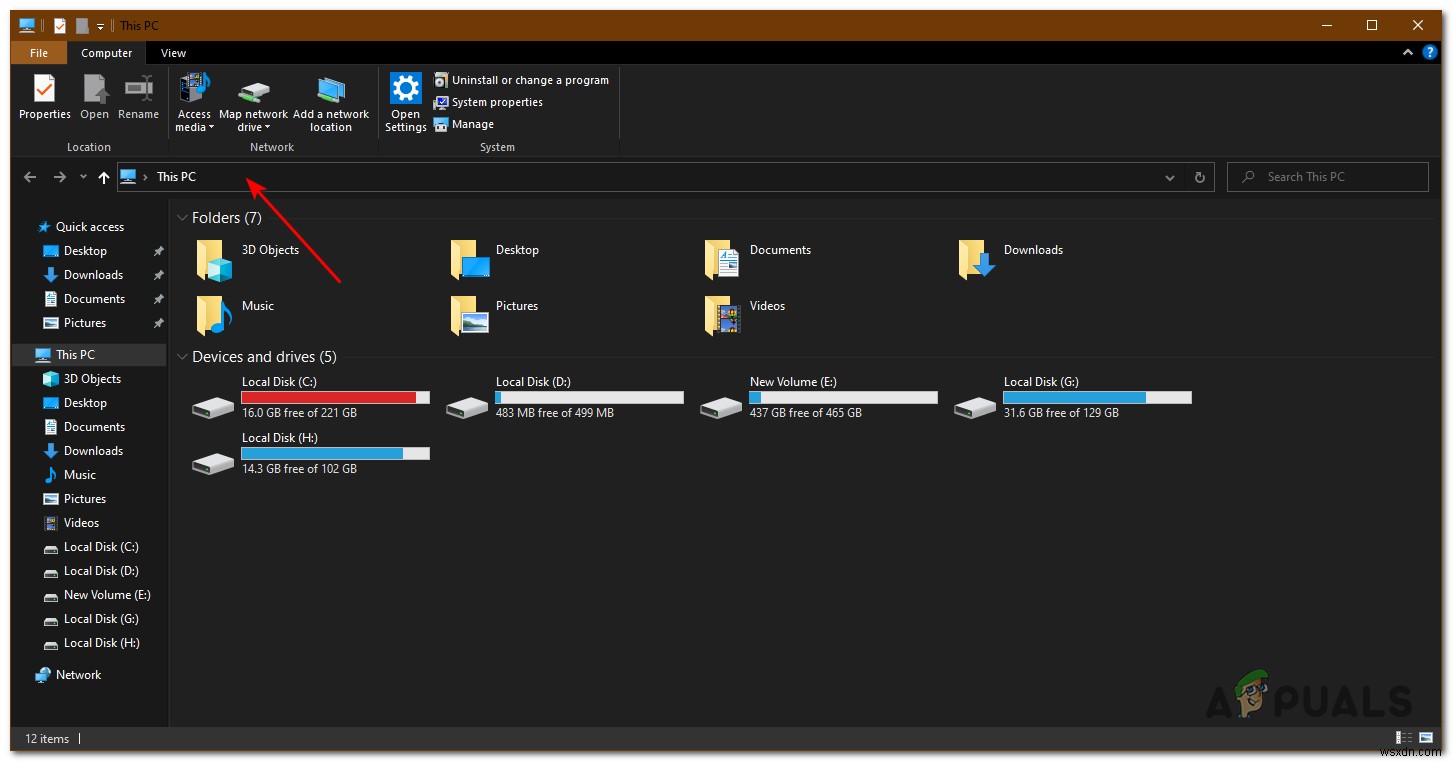
- 次に、このレジストリをコピーできます
C:\Program Files\killernetworking\killercontrolcenter
注: このパスは、キラーネットワークサービスを持っていない人には機能しません
ここから先は、KNSまたはKiller Network Serviceという名前のファイルをクリックし、プロパティをクリックして、パッチが同じかどうかを確認できます。
同じパスを持たないファイルの場合は、そのファイルはマルウェアであるため、そのファイルを削除できます。
キラーネットワークのCPU使用率が高い:
CPU使用率が高い場合、複数の理由が考えられますが、この場合、これは通常、古いバージョンのソフトウェアが最新バージョンのWindows10で実行されている場合に発生します。
これにより、KNSによるCPUの使用を停止できます。
- [開始]をクリックします
- service.mscと入力し、Enterキーを押します
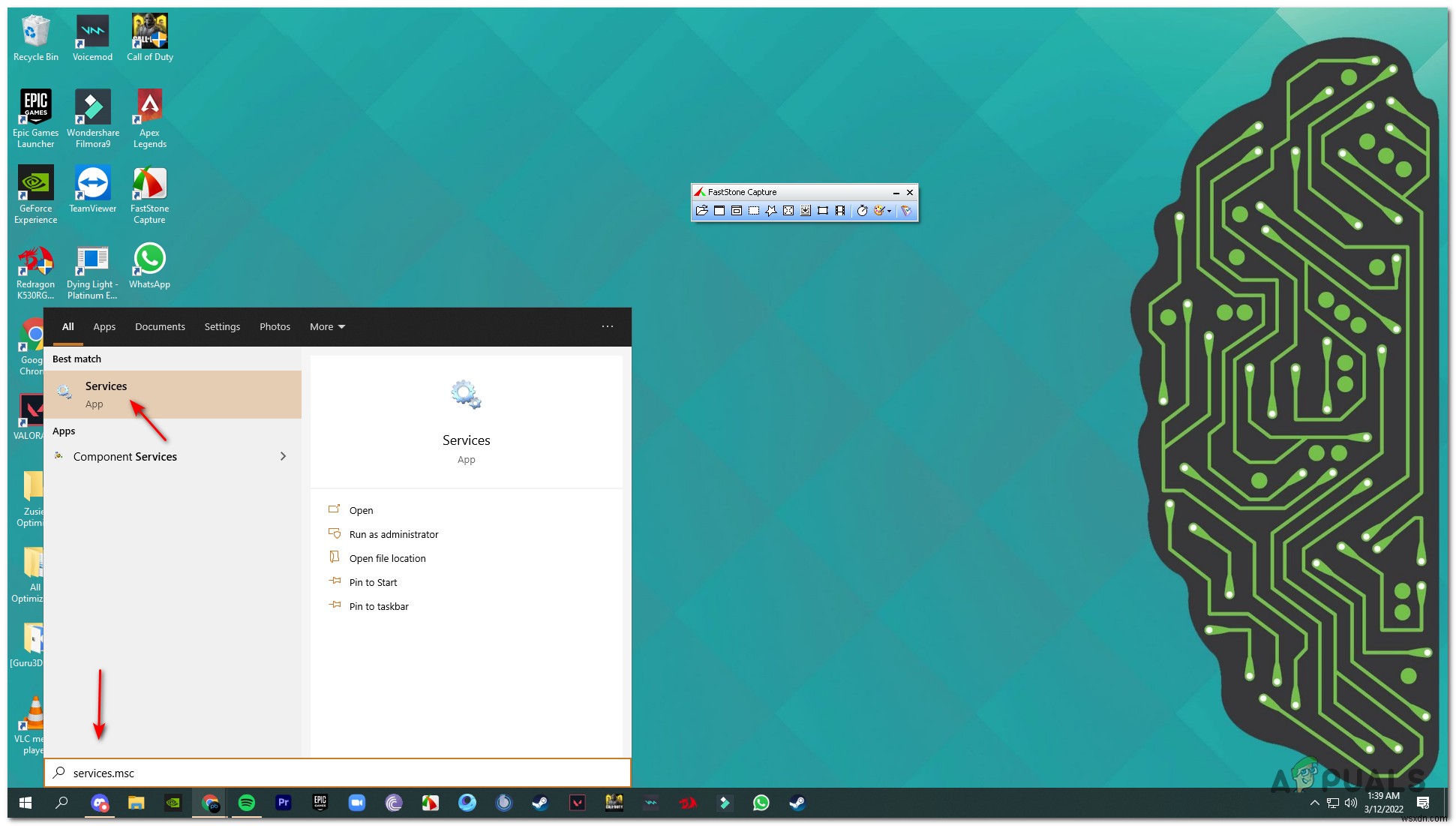
- Killer Network Serviceが見つかるまでスクロールします
- ダブルクリックしてから、停止
をクリックします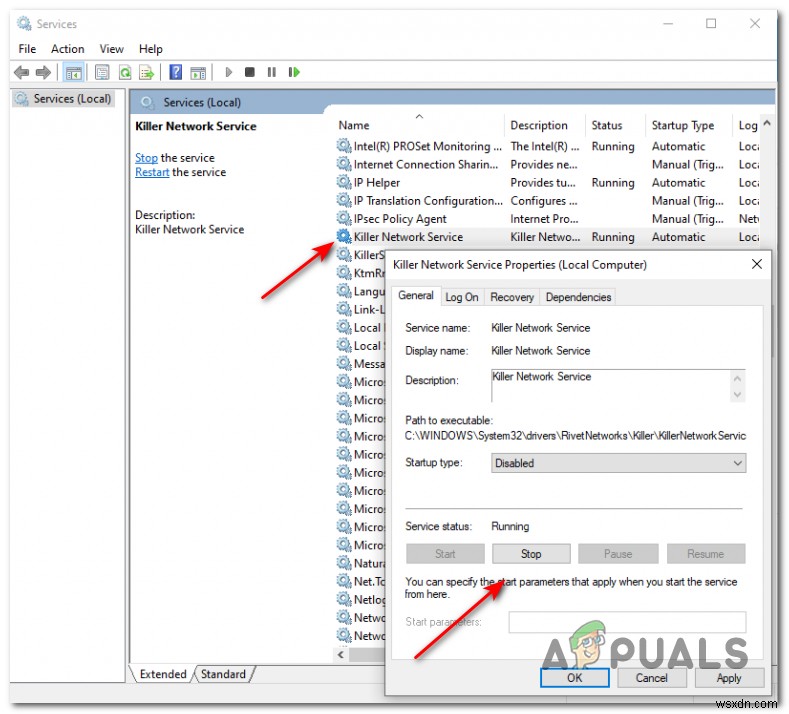
電源設定の変更:
電源を変更すると、CPU使用率に大きな違いが生じる可能性があります。適切な電源設定を使用すると、コンピュータのパフォーマンスが大幅に向上します。
電源設定を変更するには、次の手順に従います。
- 設定を開く
- 次に、[システム]をクリックします

- 次に、電源をクリックして左側からスリープします
- 次に、詳細設定をクリックします
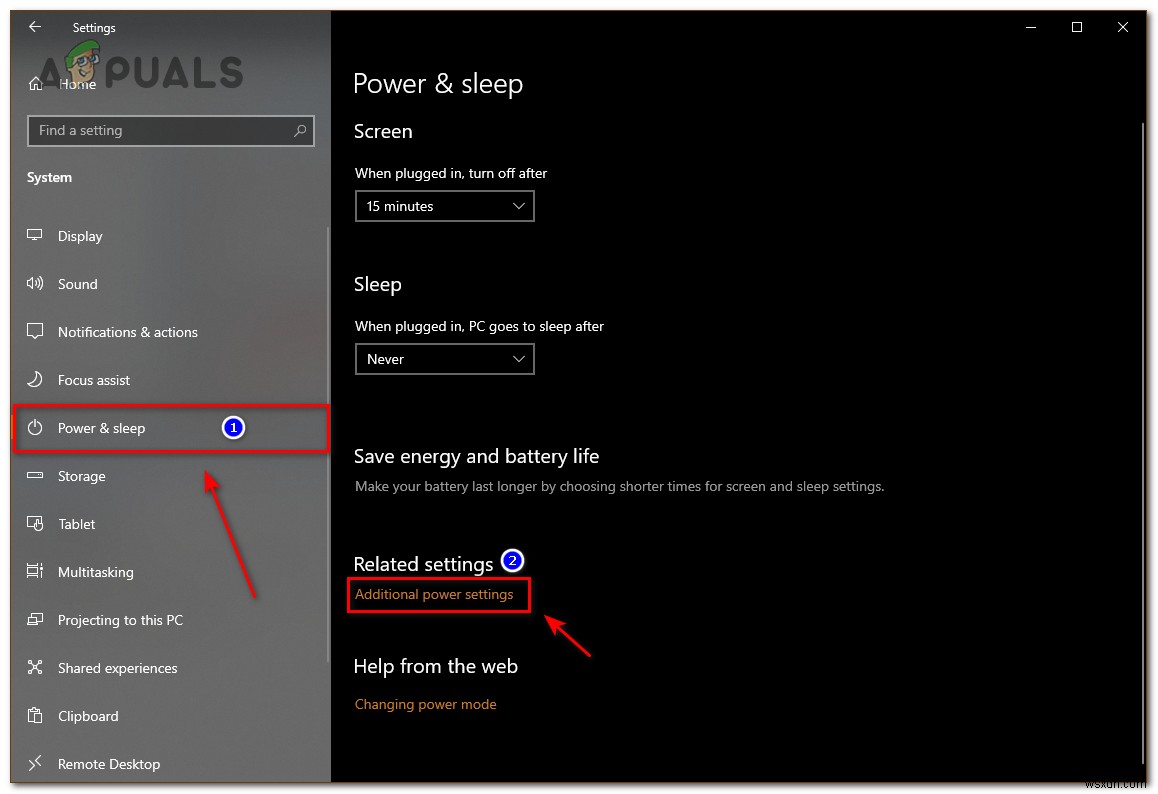
- ここから、高性能をクリックします
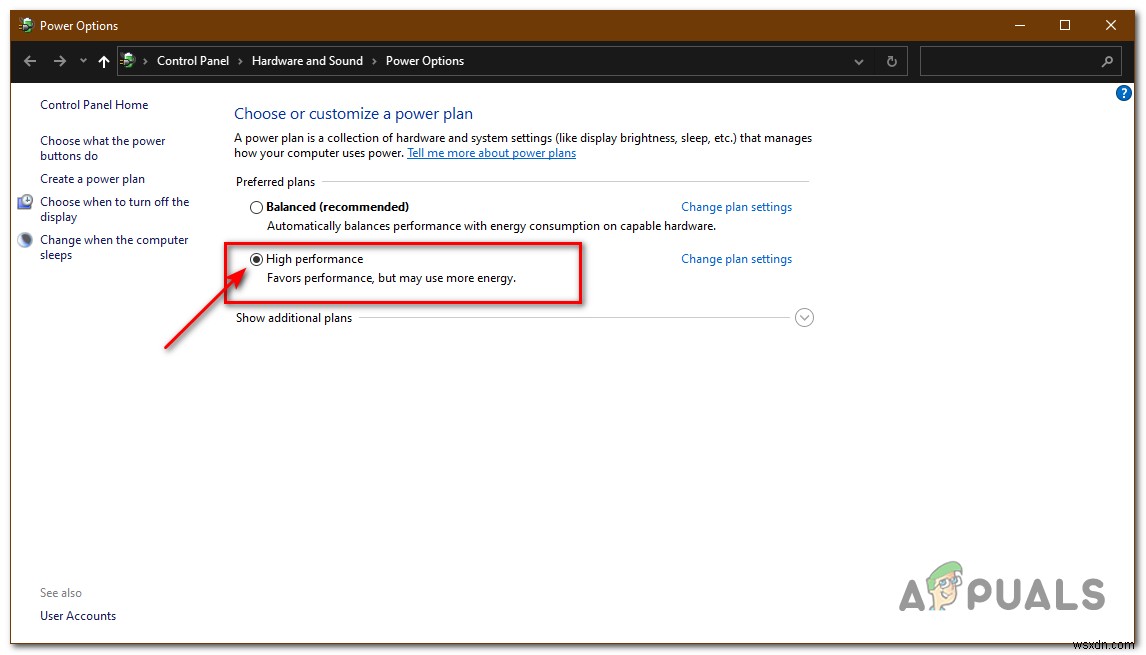
安全にアンインストールできますか?
コンピュータを混乱させていたソフトウェアを削除すると、問題が解決する可能性がありますが、サービスが組み込みのソフトウェアである場合は、OSを混乱させる可能性があるため、削除すると問題が発生します。幸いなことに、これを安全に削除して、コンピュータに害を及ぼすことはありません。
このソフトウェアを安全に削除するには、次の手順に従います。
- 設定を開く
- アプリをクリックします
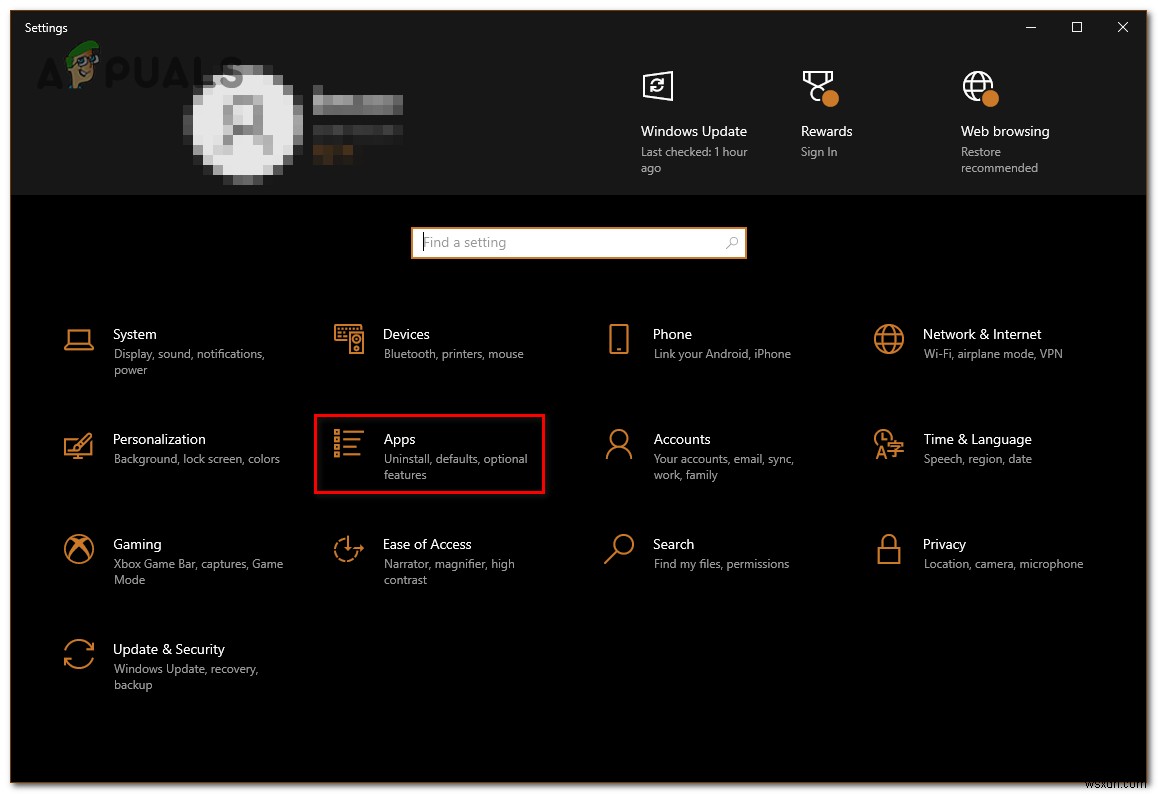
- Killerネットワークサービスを見つけて、プログラムをアンインストールします
このソフトウェアをアンインストールしても、形や形に害はありません。これがPCを台無しにしていた場合は、問題を解決できます。
これを防ぐにはどうすればよいですか?
発生していた問題を解決した場合は、これが再発しないようにする方法に取り組むことができます。 KNSがウイルスであるという問題が発生した場合は、複数の人に有効な複数のウイルス対策ソフトウェアがあります。ウイルス対策ソフトウェアのベストピックをいくつか紹介します。
一方、この問題の原因がCPU使用率の高さである場合は、KNSをオンにすると、再度オンにしないようにすることができます。疑わしいリンクをクリックしないように注意し、PCを安全に保管してください。
CPU使用率が高いのは多くの理由が考えられますが、KNSはCPU使用率が高い主な理由の1つです。 CPU使用率が高いのは、他の理由が原因である可能性があります。ここをクリックすると、それらすべてを見つけることができます
Windowsの再インストール:
この方法は、問題を解決する最後の方法の1つです。この方法では、すべてのファイルやソフトウェアなどが再インストールされるため、ほとんどすべての問題が解決されます。KNSがCPU使用率のほとんどを使用している場合、この問題を解決できる可能性があります。通常、Windowsのインストールは簡単ですが、サポートが必要な場合は、ここをクリックしてください
-
Killer Network Service とは?高い CPU 使用率を修正するには?
Killer Network Service の略である KNS は、バックグラウンドで実行されるプログラムです。ネットワーク接続を使用するプロセスを監視し、それらを最適化してゲーム体験を向上させるのに役立ちます。ただし、一部のユーザーにとっては、CPU 使用率が高くなるなど、より多くのパフォーマンスの問題が発生します。この投稿では、Killer Network Service をさらに掘り下げ、高い CPU 使用率を修正する方法を見つけます。 Killer Network Service を削除できますか? Killer Network Service は Microsoft プロセスま
-
修正:サービス ホストの CPU 使用率が高い? Svchost.exe とは
タスク マネージャーで Svchost.exe の高い CPU 使用率の消費が表示されました そして、 サービス ホストとは何ですか? Svchost.exe(サービス ホスト) は Microsoft による Windows OS 用の正当なプロセスであり、Windows の重要なサービスを実行する上で重要な役割を果たします。 最近、タスク マネージャーを開くと、Svchost.exe が CPU/RAM を大量に使用していることがユーザーから報告されました。 ほぼ 90% を超えています。 まず第一に、これはあなただけではなく、多くのユーザーが Windows 11 で sv
